วิธีการใช้งานระบบ โอนย้าย สรรพกร ภงด 1 RD Prep. ยื่นผ่าน Net จะต้องทำได้ดังนี้
คลิ๊กโหลดโปรแกรม RD Prep โปรแกรมจัดเตรียมข้อมูลเพื่อการยื่นแบบ
สำหรับ ภงด 1. คลิ๊ก >> ที่นี้ และทำการติดตั้ง ให้เรียบร้อย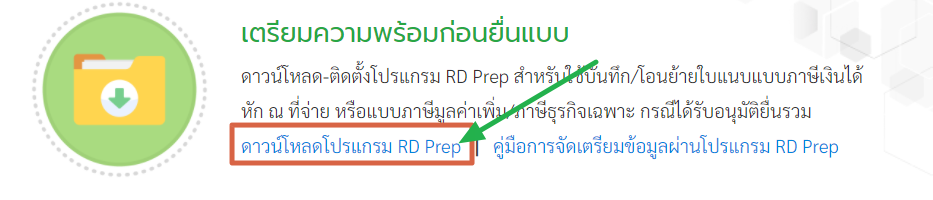
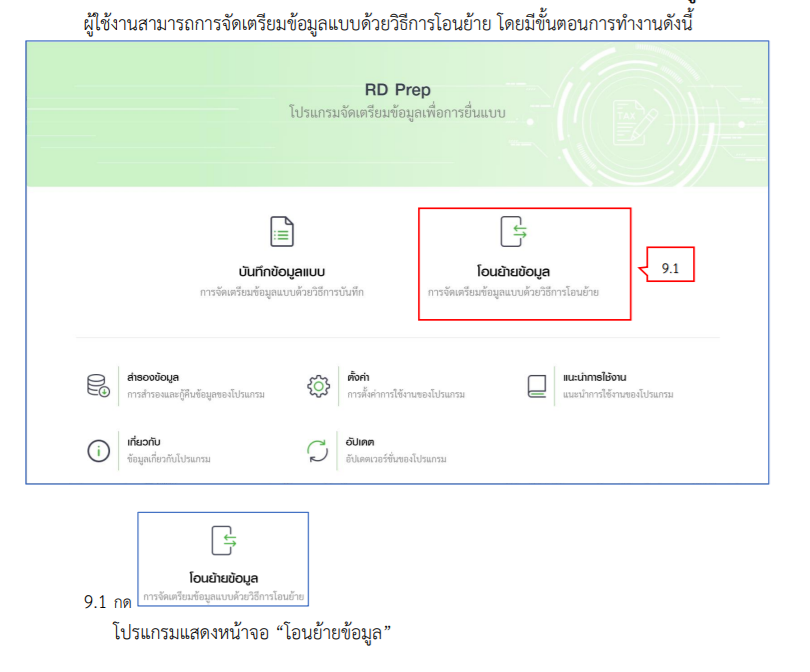
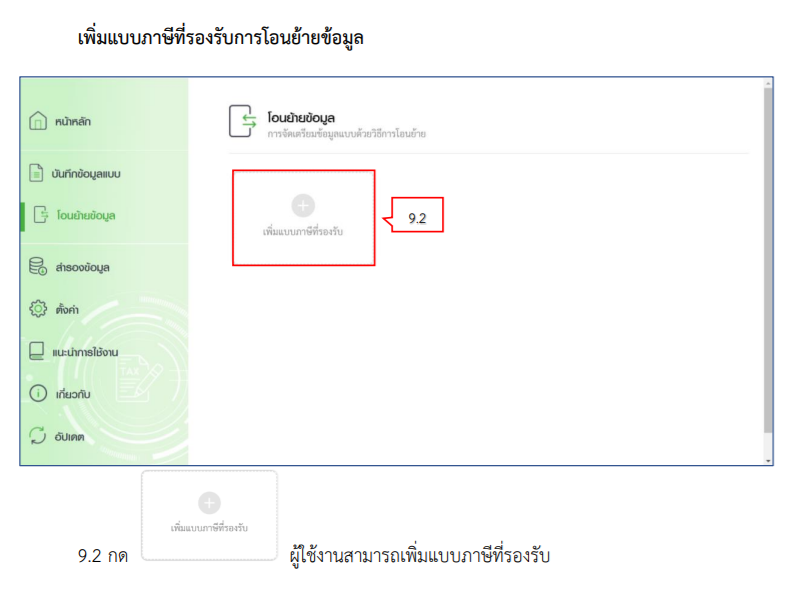
เลือก ติดตั้ง ภงด 1. ตามภาพด้านล่าง
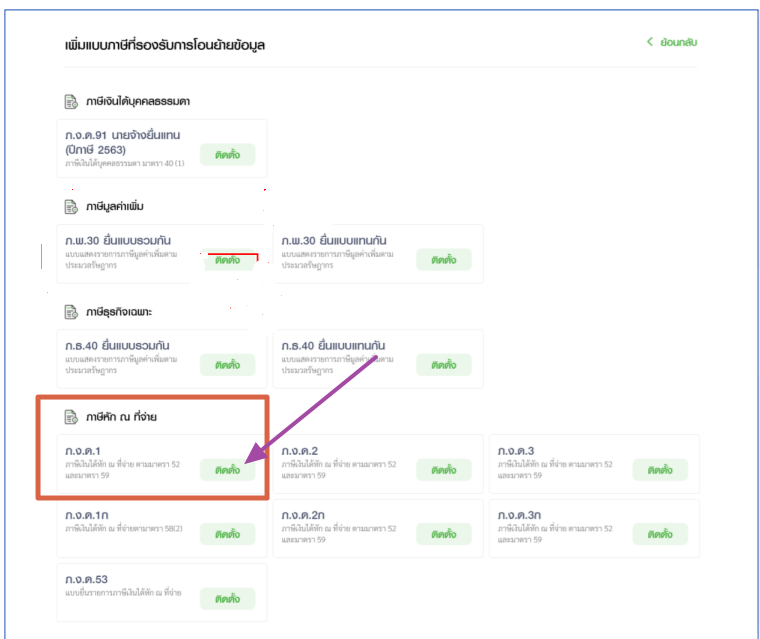
เมื่อกด download และ ทำการติดตั้งเรียบร้อยแล้ว หน้าจอ โอนย้ายข้อมูลจะมี แบบภาษีภงด 1. แสดงตามภาพ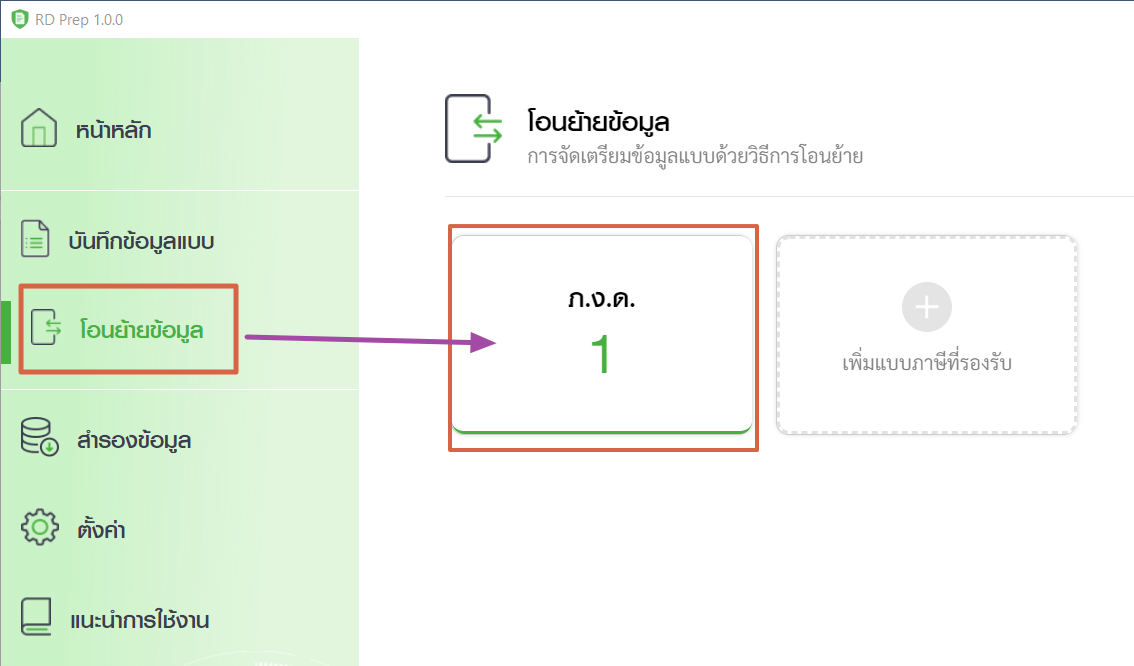
หลังจากนั้นดำเนินการคลิ๊กแบบภาษี ภงด 1. และกรอกข้อมูลตามภาพด้านล่าง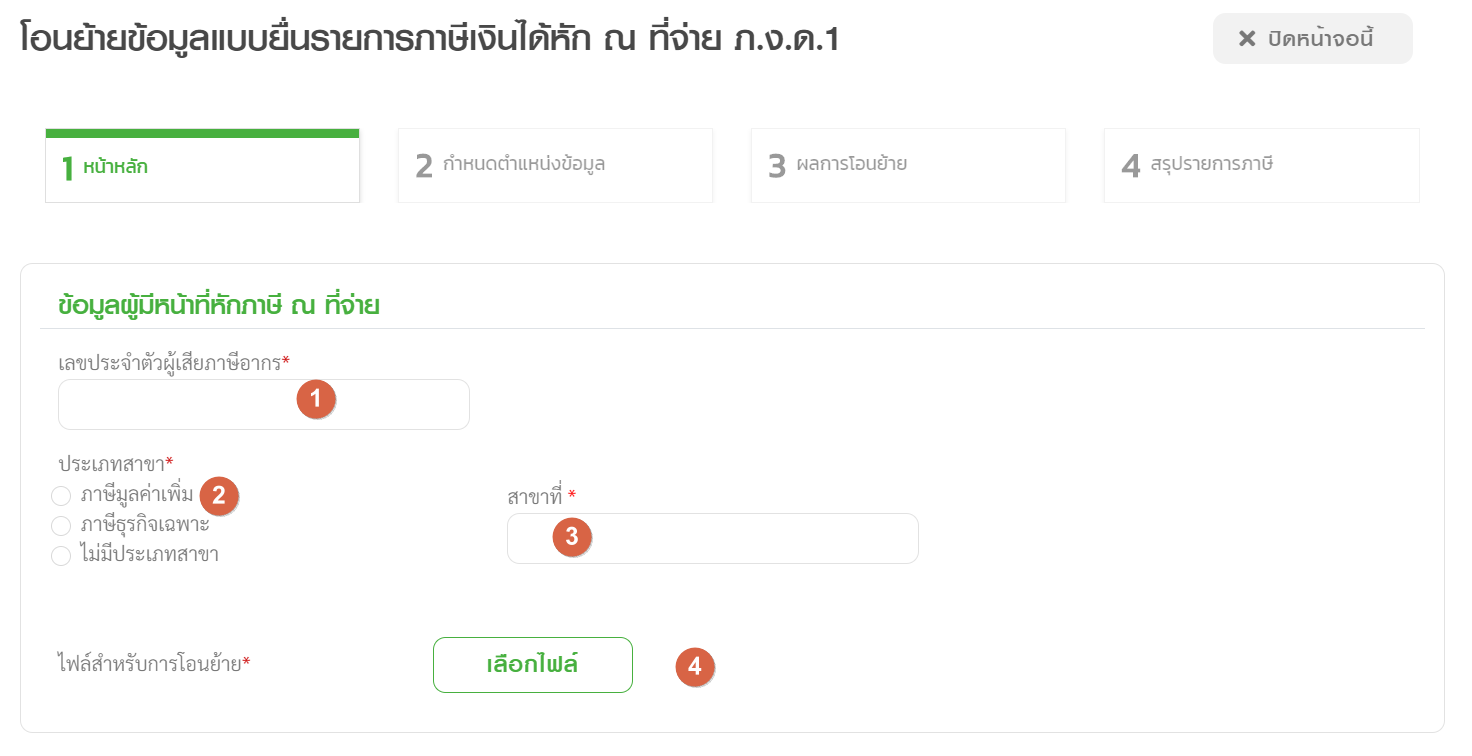
ส่วนของการกรอกรายละเอียดการยื่นแบบ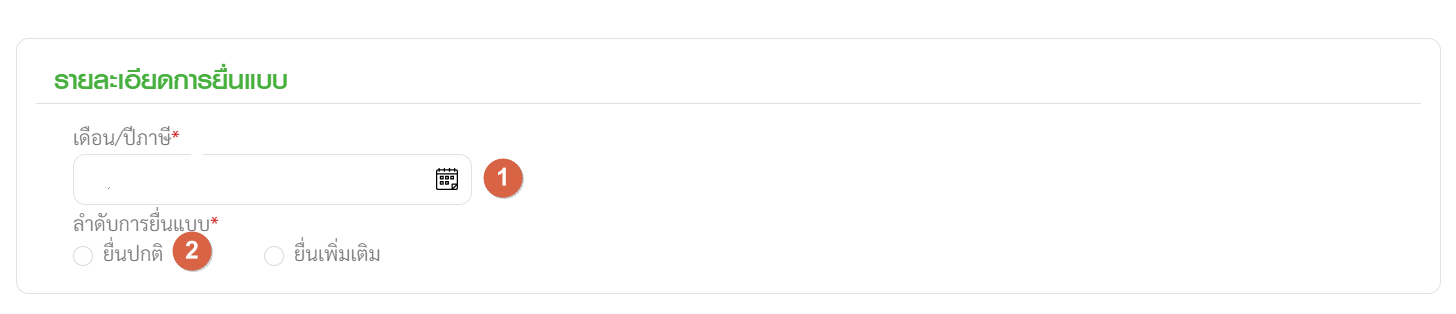
ส่วนของการตั้งค่ารหัสข้อมูล ให้กรอกหรือ ใช้ค่าตามที่ระบบ สรรพกร default ได้เลย
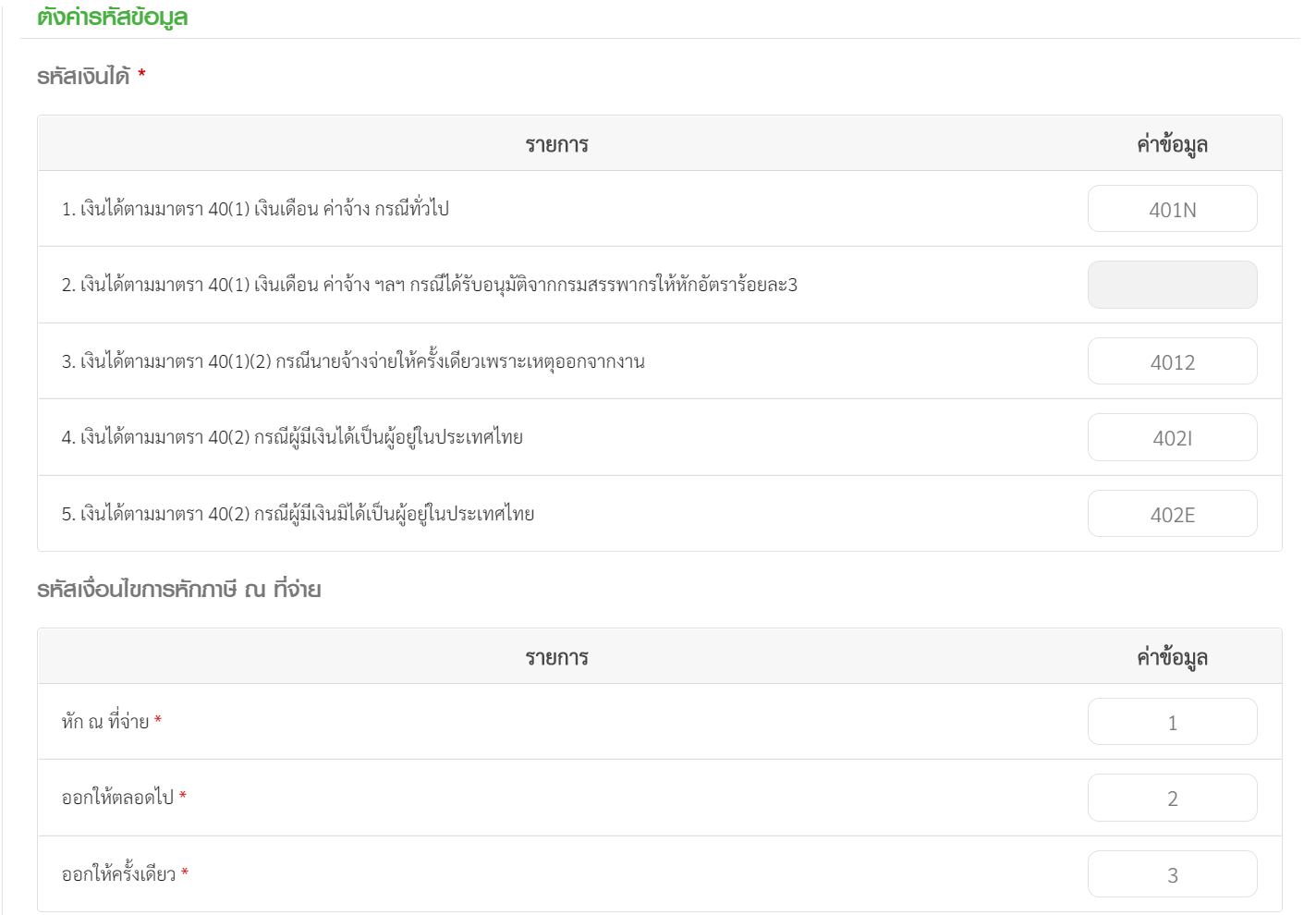
ส่วนของรูปแบบการแบ่งข้อมูล ให้ดำเนิการเลือกตามด้านล่าง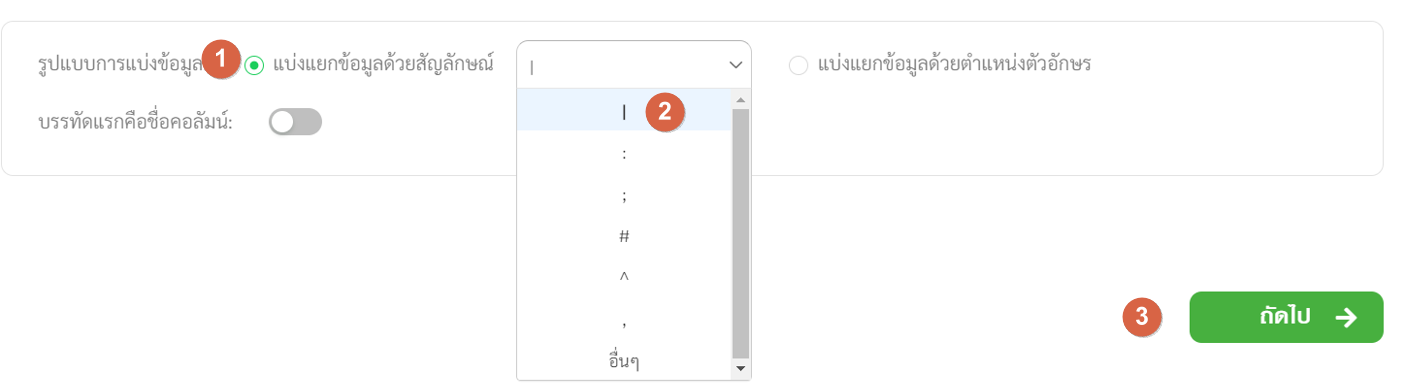
การกำหนดตำแหน่งข้อมูล
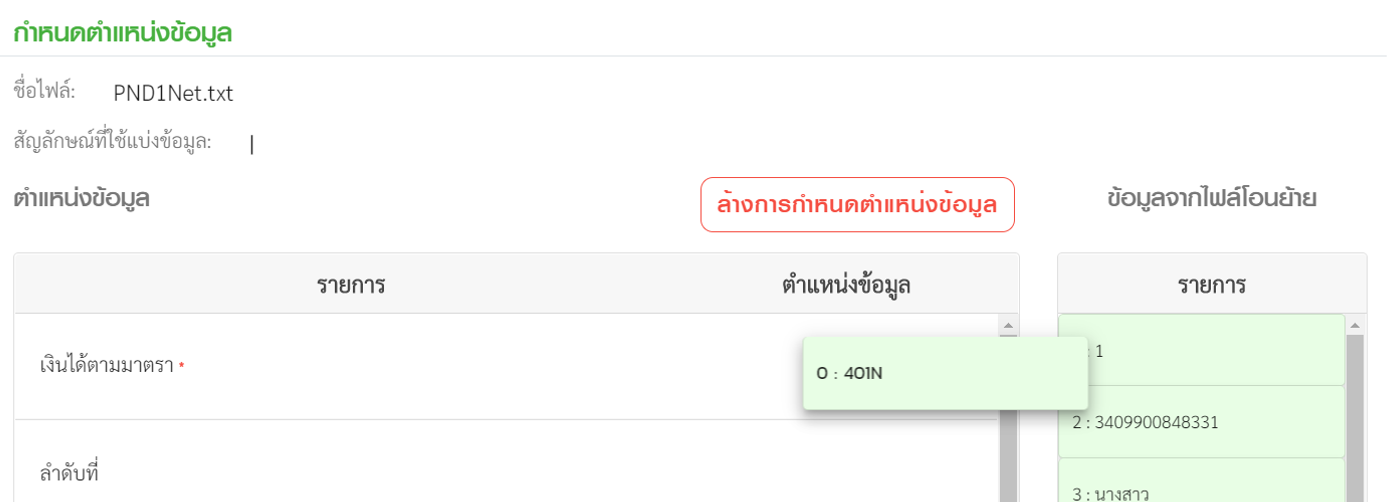
อ้างอิงตำแหน่งข้อมูลตามภาพด้านล่าง
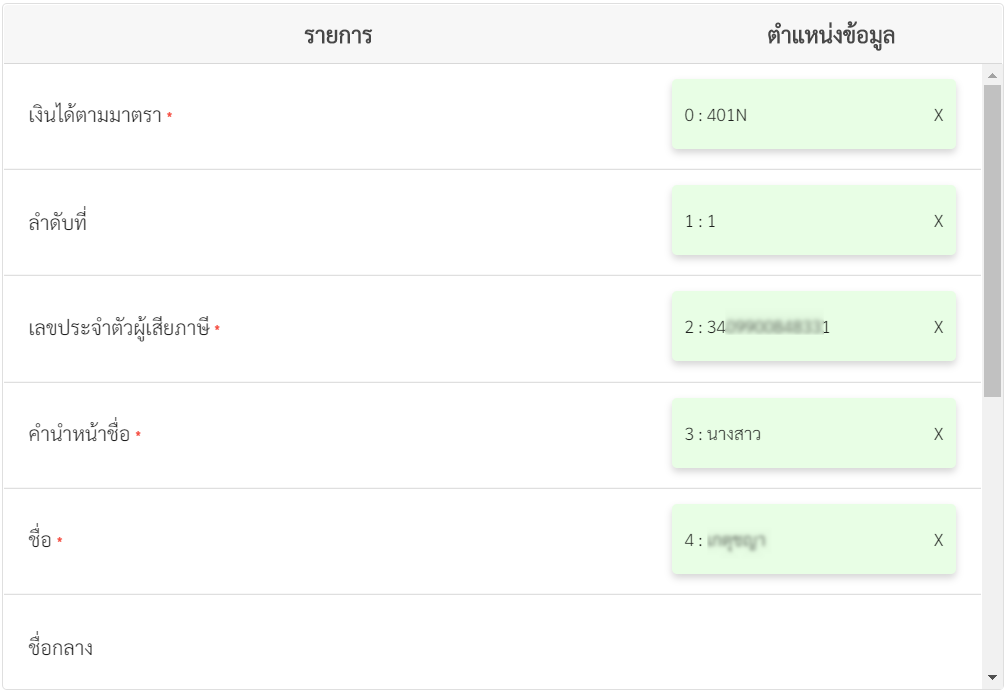
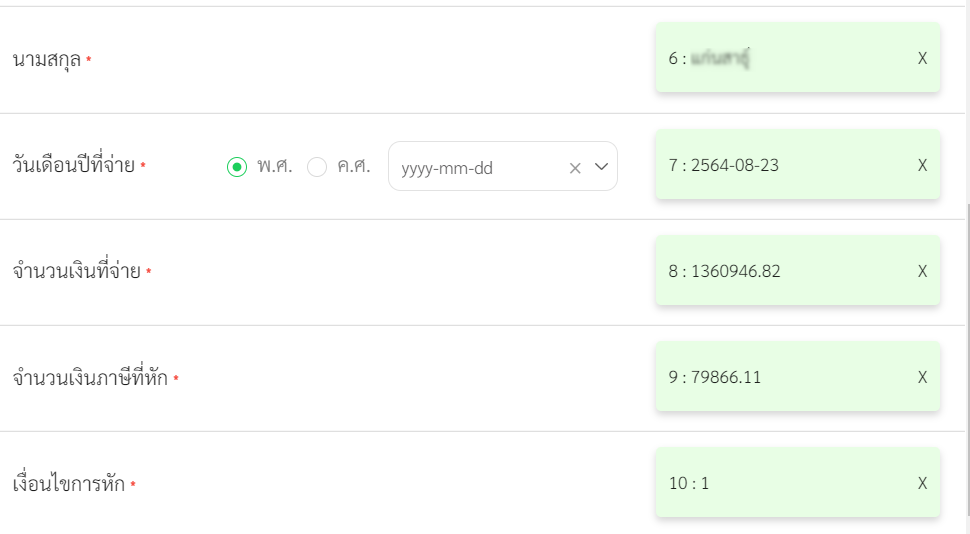
จากนั้นกดปุ๋ม โอนย้าย
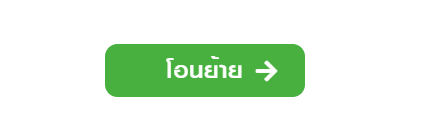
ตรวจสอบข้อมูลก่อนทำการจัดเก็บภาษี หากข้อมูลถูกต้องให้กด “ถัดไป” ได้เลย
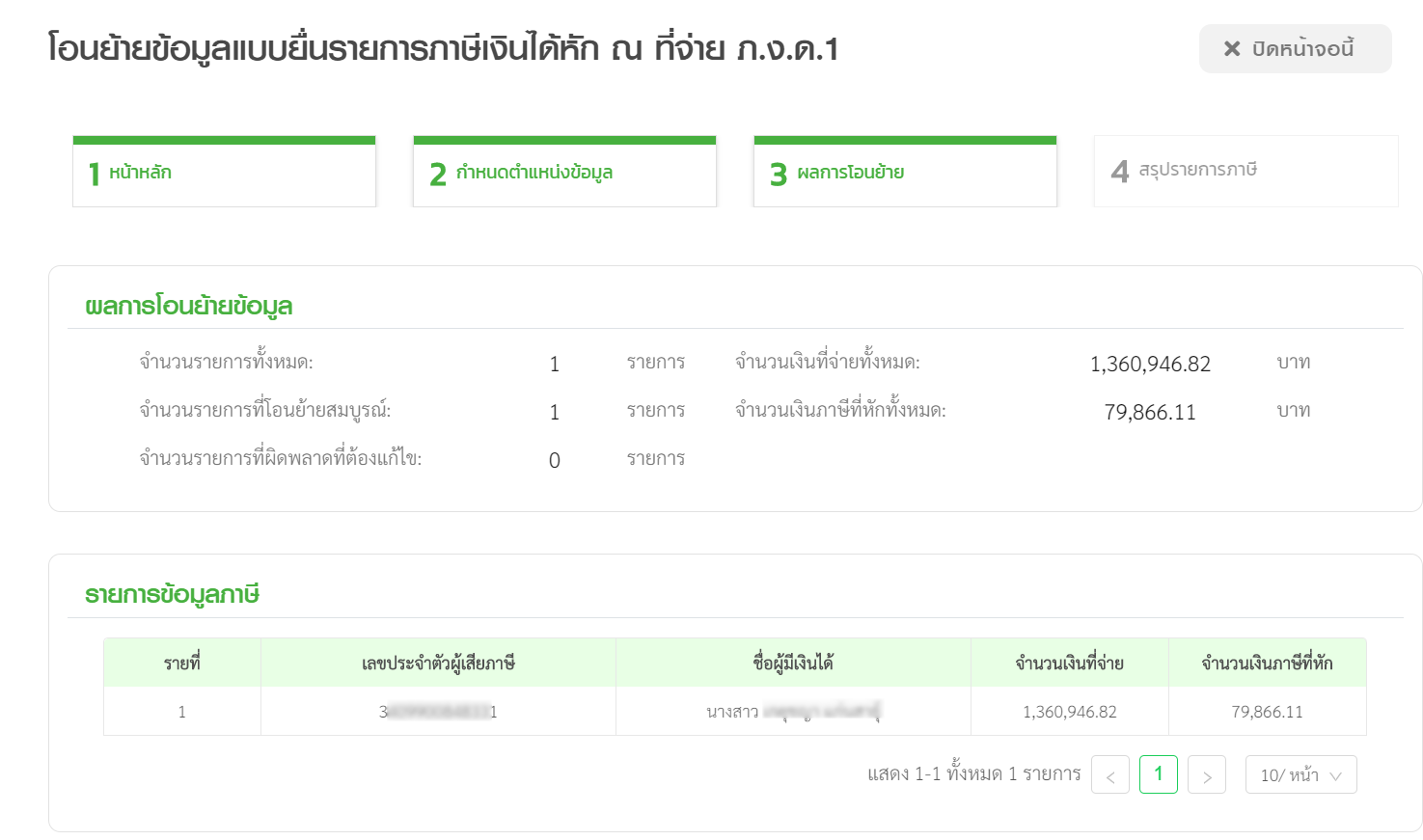
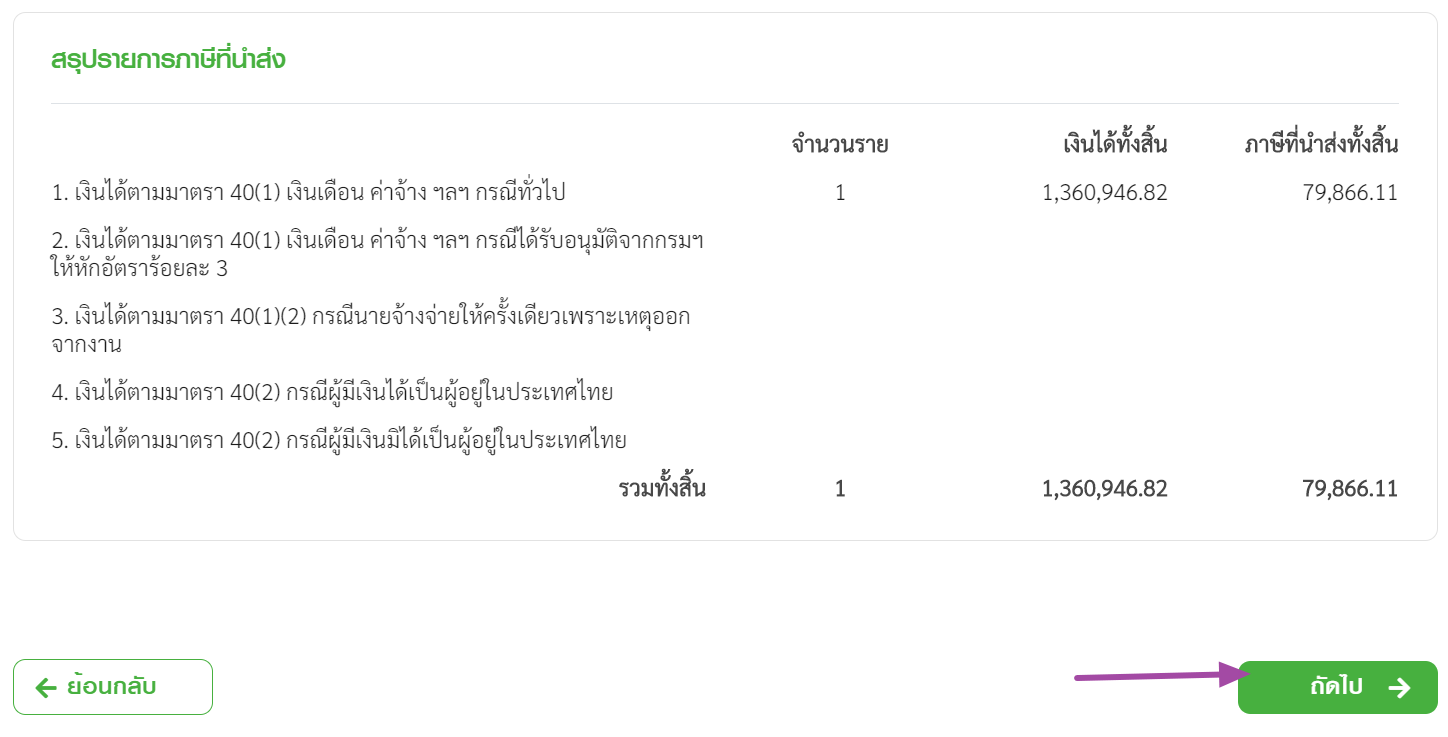
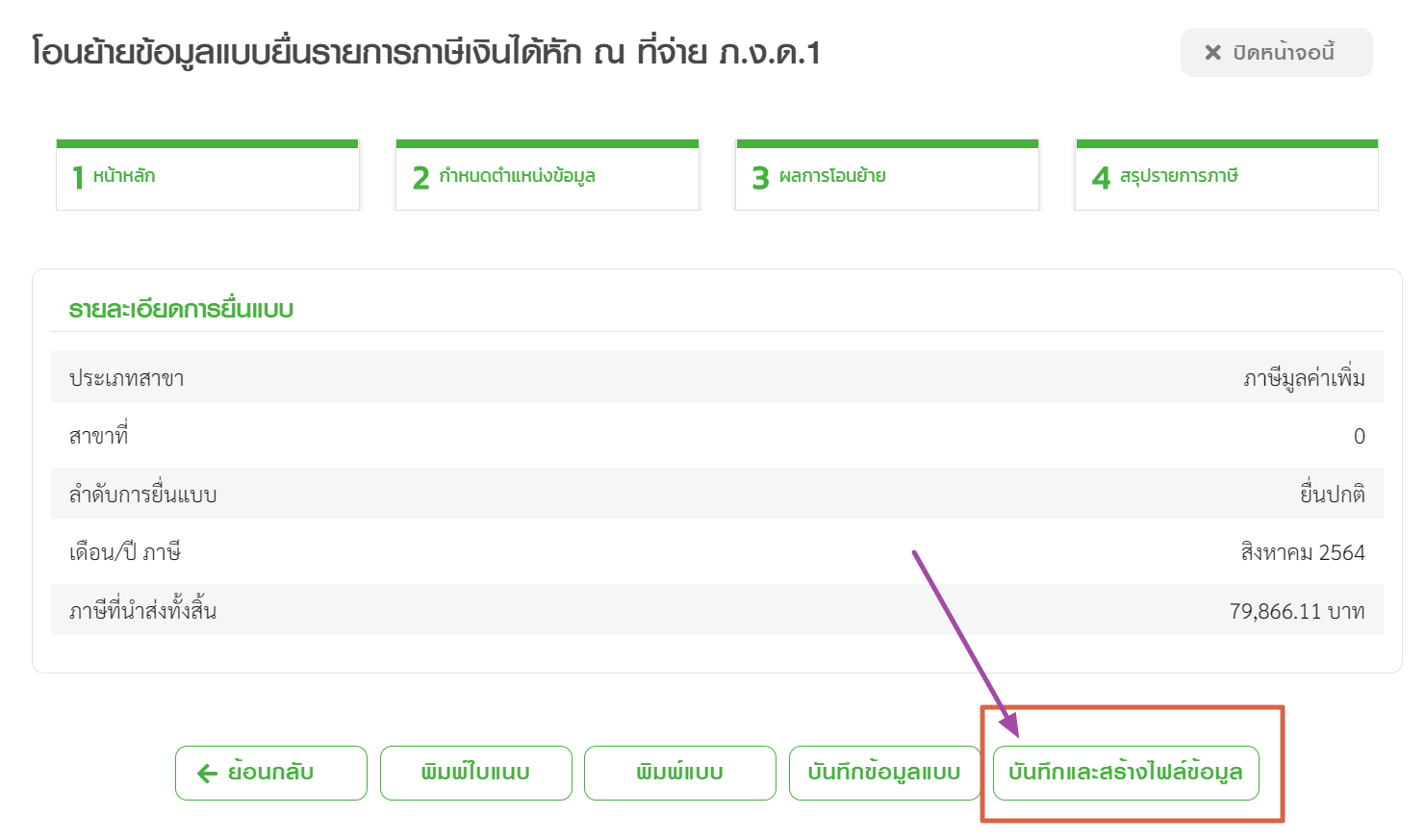
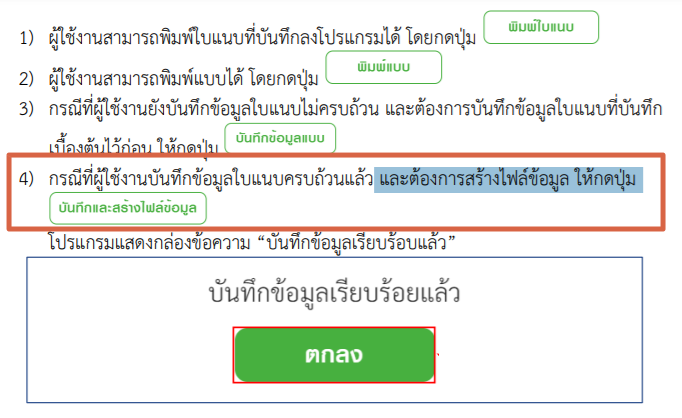
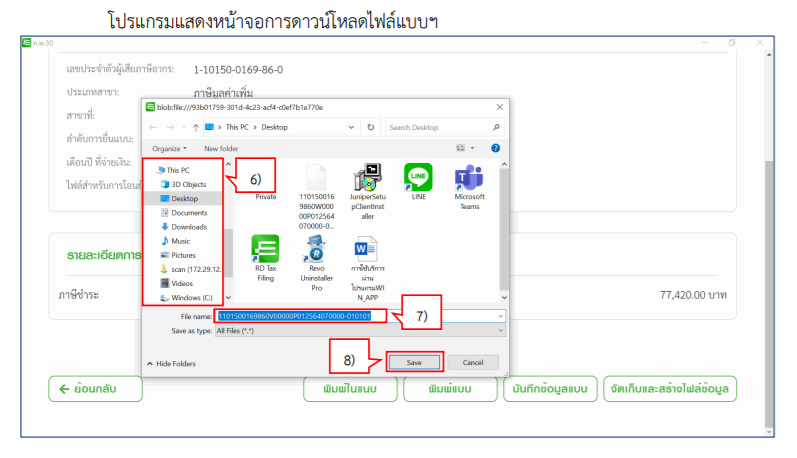

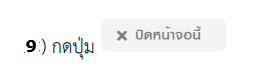
10). เมื่อได้ไฟล์ แล้วให้นำไฟล์ที่จัดเก็บในข้อ 6. ไป upload ขึ้น web สรรพกรได้ตามปกติ